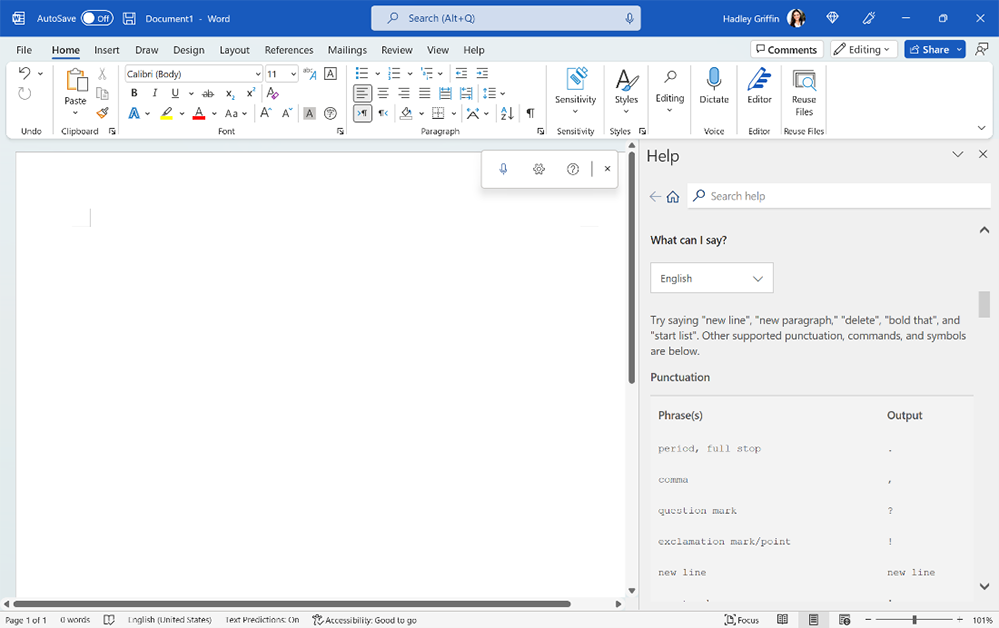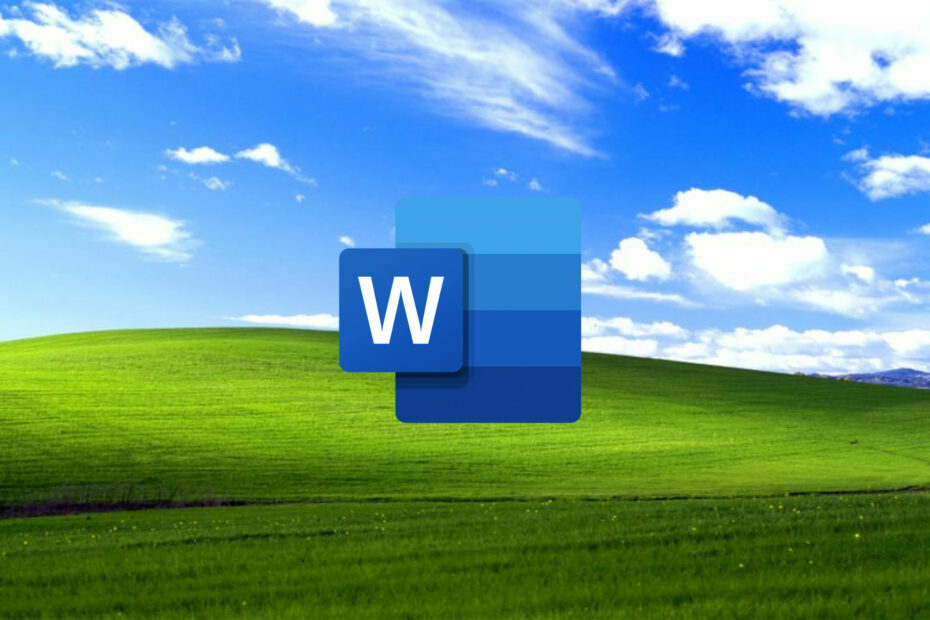Ідеї в Excel допомагають зрозуміти ваші дані за допомогою запитів на природній мові, які дозволяють задавати запитання щодо ваших даних без написання формул, які є досить складними. Ідеї також аналізують та надають наочні резюме, тенденції та закономірності на високому рівні.
Як я можу використовувати ідеї для Excel?
Excel має досить високий рівень навчання, оскільки кожен може досить швидко освоїти його основні функції. Що стосується формул, справи стають трохи складними, так? І ви повинні стати маленьким майстром Excel, щоб знати їх напам'ять.
В інструменті Ідеї ви можете використовувати запити на природній мові, що само собою пояснюється. Ви можете дуже просто і звично задавати складну інформацію, як-от запитання щодо даних, за допомогою формул, діаграм або зведених таблиць.
Якщо сказати ще легше, це схоже на пошук Google в Office.
Використання Ідеї в Excel
Розробники Microsoft пояснюють точний процес у примітки до випуску:
Просто натисніть клітинку в діапазоні даних, а потім натисніть кнопку Ідеї. Введіть питання у поле запиту у верхній частині панелі та натисніть Enter. Ідеї дадуть відповіді, які ви можете вставити у книгу у вигляді діаграм, таблиць, зведених таблиць та відповідей формул.
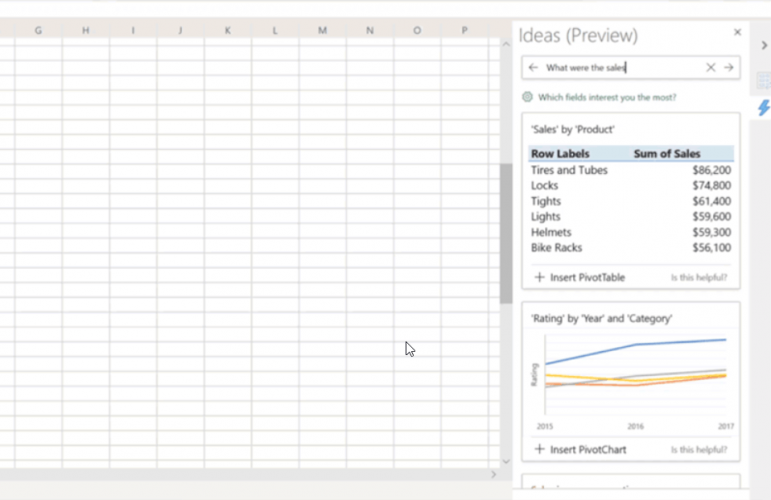
Якщо натиснути текстове поле у верхній частині вікон Ідеї, ви побачите список пропозицій на основі ваших даних.
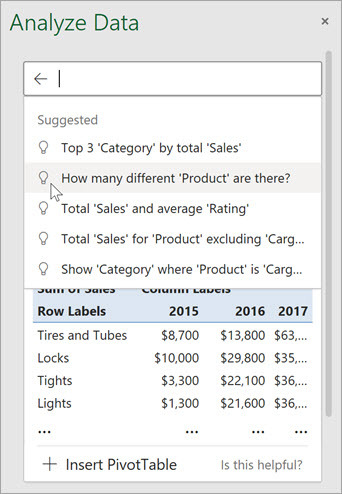
Ви можете задати власне запитання
Ви також можете написати конкретне запитання щодо своїх даних.
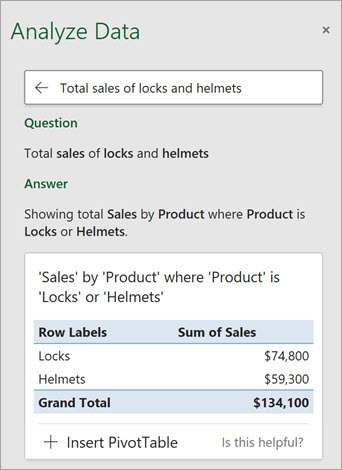
Ви можете заощадити час і звузити свої ідеї, вибравши лише поля, які ви хочете побачити. Коли ви вибираєте поля та способи їх узагальнення, Ідеї аналізують саме ці дані - пришвидшуючи процес та подаючи менше, більш цілеспрямованих пропозицій.
У цьому прикладі ви можете побачити лише суму продажів за роками. Або ви можете попросити Ideas відобразити середні продажі за роками. Зробити це дуже просто:
1. Натисніть наЯкі галузі вас цікавлять найбільше?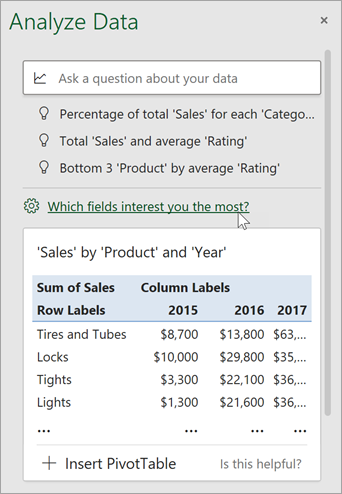
2. Виберіть поля та спосіб узагальнення їх даних.
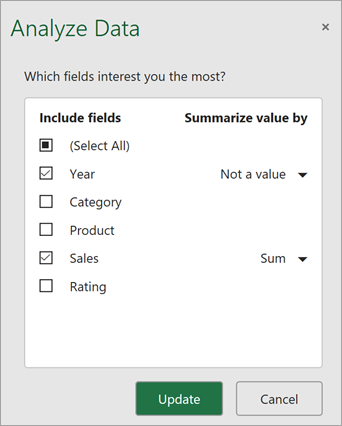
3. Ідеї тепер пропонують менше, більш цілеспрямованих пропозицій.
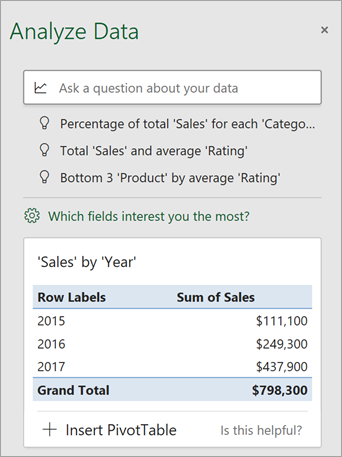
Ми сподіваємось, що цей невеликий посібник допоможе вам зрозуміти, як використовувати ідеї в Excel.